Google స్లయిడ్లలోని బాణాలు మీరు హైలైట్ చేయాల్సిన అంశాలకు గైడ్లు లేదా ట్యుటోరియల్ల వీక్షకులను సూచించడానికి ఉపయోగపడే సాధనాలు. మెటీరియల్ని మరింత హైలైట్ చేయడానికి, మీరు మీ ప్రెజెంటేషన్ డిజైన్ను అభినందించడానికి రంగును సవరించవచ్చు.

మీరు మీ బ్రాండ్తో సరిపోలడానికి లేదా స్లయిడ్లోని చిత్రాలను అభినందించడానికి Google స్లయిడ్లలోని బాణాల రంగును మార్చాలనుకుంటే, ఈ కథనం మీరు అనుసరించడానికి సులభమైన దశలను అందిస్తుంది.
Google స్లయిడ్లలో బాణం ఆకారాల రంగును మార్చండి
మీరు Google స్లయిడ్లలో బాణాన్ని ఆకారంగా జోడించినట్లయితే, దాని రంగును మార్చడానికి ఈ దశలను అనుసరించండి:
- మీ Google స్లయిడ్లో, మీ బాణం ఆకారంపై క్లిక్ చేయండి.

- 'లైన్' చిహ్నం యొక్క కుడి వైపున ఉన్న 'రంగును పూరించండి' చిహ్నాన్ని ఎంచుకోండి.

- రంగు గ్రిడ్ ఎంపికల నుండి రంగును ఎంచుకోండి.
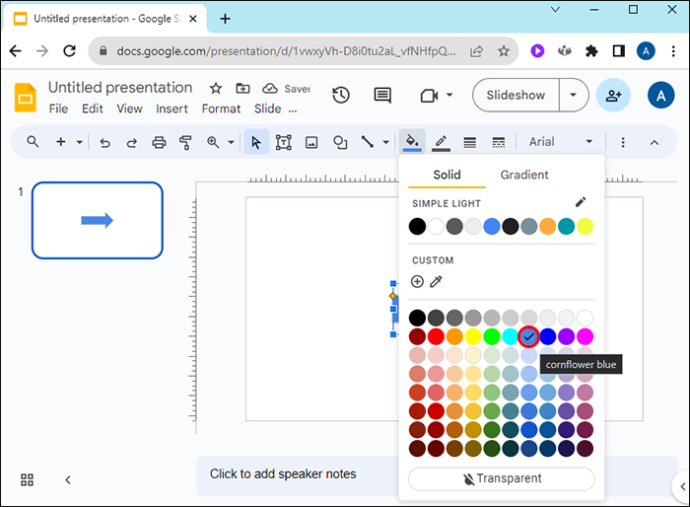
మీకు రంగు గ్రిడ్లో నిర్దిష్ట రంగు అందుబాటులో లేనప్పుడు, ఈ క్రింది వాటిని చేయండి:
- కలర్ గ్రిడ్ ఎంపికలలో 'అనుకూల' క్రింద ఉన్న '+' చిహ్నంపై క్లిక్ చేయండి.
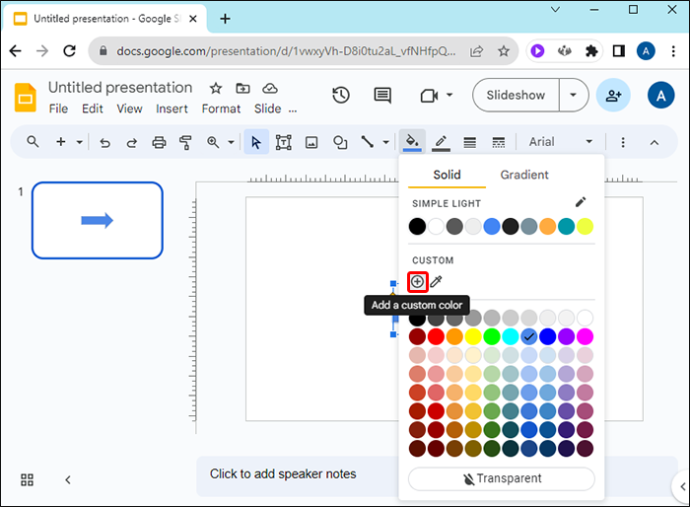
- రంగు స్లయిడర్ను మీకు నచ్చిన రంగుకు తరలించండి.
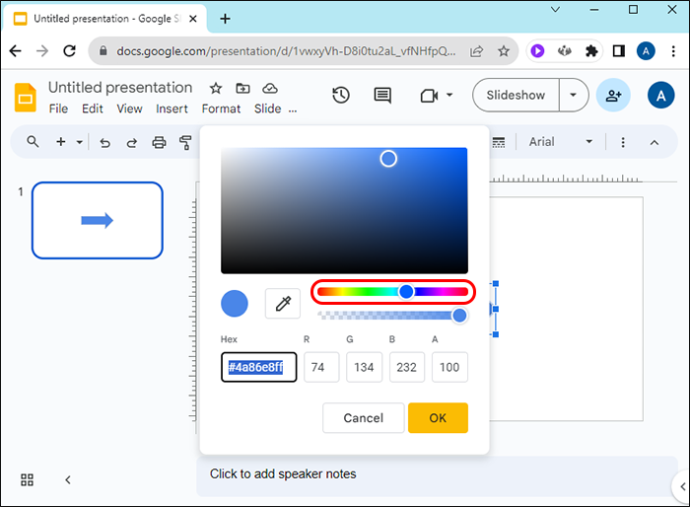
- మీ రంగు ఎంపిక యొక్క ప్రకాశవంతమైన లేదా ముదురు వెర్షన్ను ఎంచుకోవడానికి రంగు పెట్టెలోని సర్కిల్పై క్లిక్ చేసి, లాగండి.
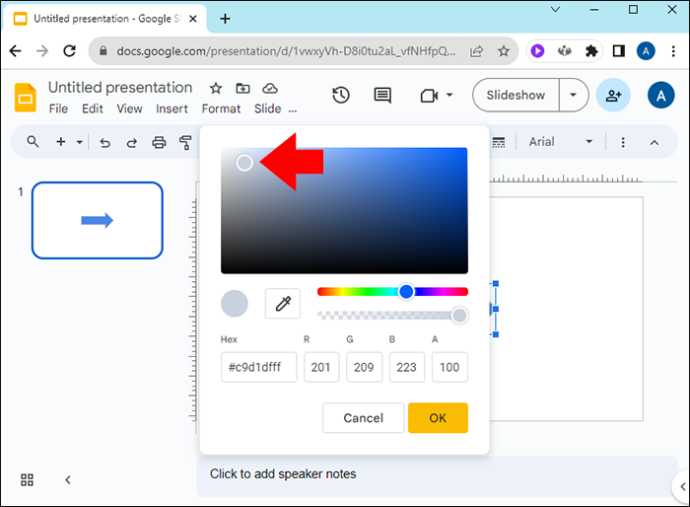
పై దశలను మళ్లీ చూడకుండానే స్లయిడ్లోని ఇతర బాణం ఆకారాల కోసం అనుకూల రంగును ఉపయోగించడానికి, ఈ క్రింది వాటిని చేయండి:
- బాణం ఆకారంపై క్లిక్ చేయండి.

- డ్రాప్-డౌన్ కలర్ గ్రిడ్ను తెరవడానికి 'రంగును పూరించండి' చిహ్నానికి వెళ్లండి.

- 'అనుకూల' క్రింద ఉన్న '+' చిహ్నానికి ఎడమ వైపున మీరు సృష్టించిన రంగుపై క్లిక్ చేయండి.
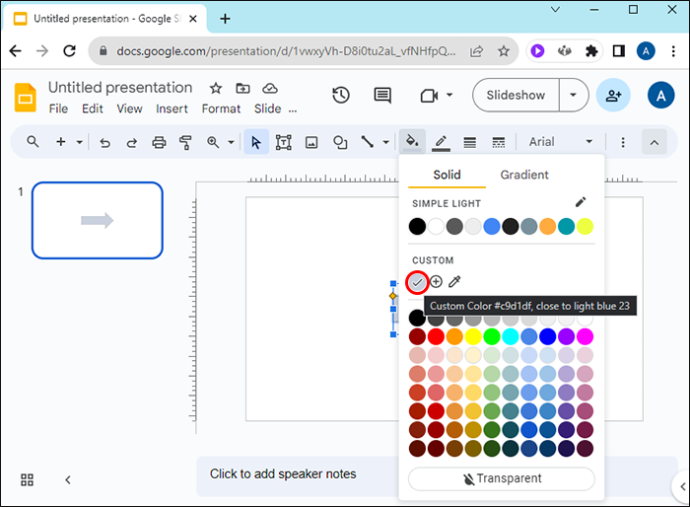
మీరు ఇతర Google స్లయిడ్ ప్రెజెంటేషన్లలో వేర్వేరు బాణం ఆకారాలపై ఒకే రంగును ఉపయోగించాలనుకుంటే, ఈ దశలను అనుసరించండి:
కేబుల్ లేకుండా హాల్మార్క్ చూడటం ఎలా
- మీ Google స్లయిడ్లో, మీ కొత్త రంగుతో ఉన్న బాణంపై క్లిక్ చేయండి.

- 'పూర్తి రంగు' ఎంచుకోండి.

- రంగు గ్రిడ్లో “అనుకూలమైనది” కింద, మీ కొత్త రంగు పక్కన ఉన్న “+” చిహ్నంపై క్లిక్ చేయండి.
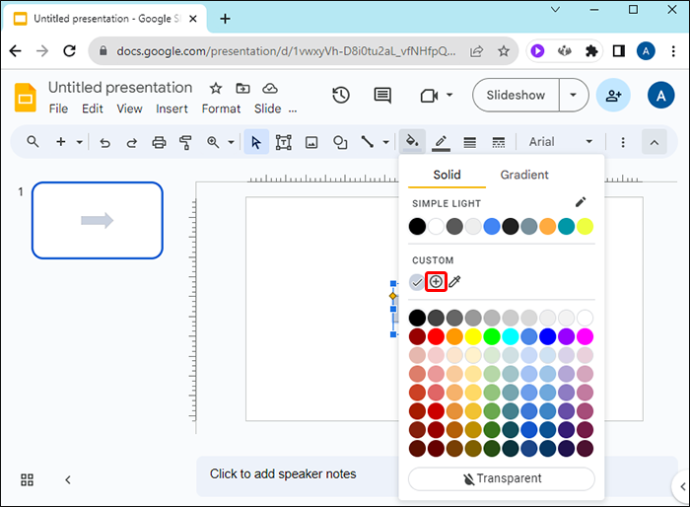
- 'హెక్స్' అని లేబుల్ చేయబడిన బాక్స్లో కలర్ కోడ్ను కాపీ చేయండి.
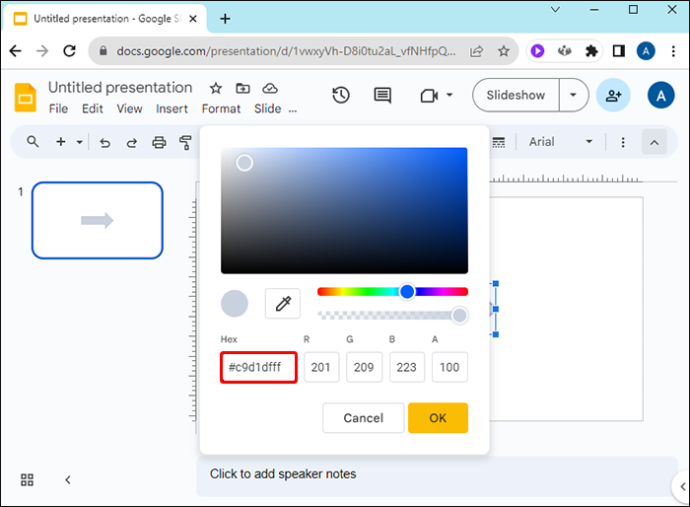
- వేరే Google స్లయిడ్ని తెరవండి.
- మీ కొత్త రంగుకు రంగును మార్చడానికి బాణం ఆకారంపై క్లిక్ చేయండి.
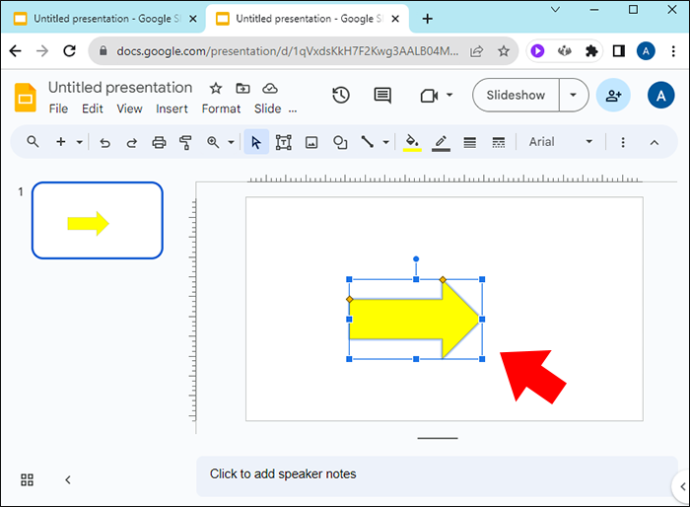
- 2 మరియు 3 దశలను ఉపయోగించి మీ కొత్త అనుకూల రంగును జోడించడానికి కలర్ గ్రిడ్కి వెళ్లండి.
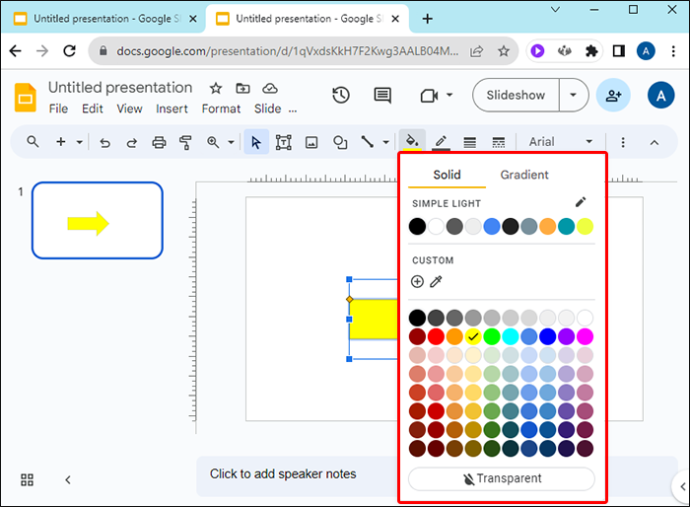
- మీరు కాపీ చేసిన 'హెక్స్' రంగు కోడ్ను అతికించండి.
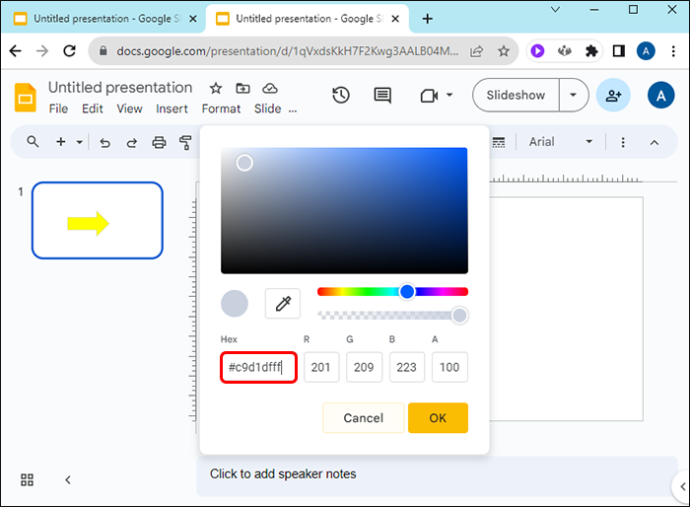
Google స్లయిడ్లలో బాణం ఆకారం యొక్క అంచు రంగును మార్చడానికి:
- బాణం ఆకారంపై క్లిక్ చేయండి.
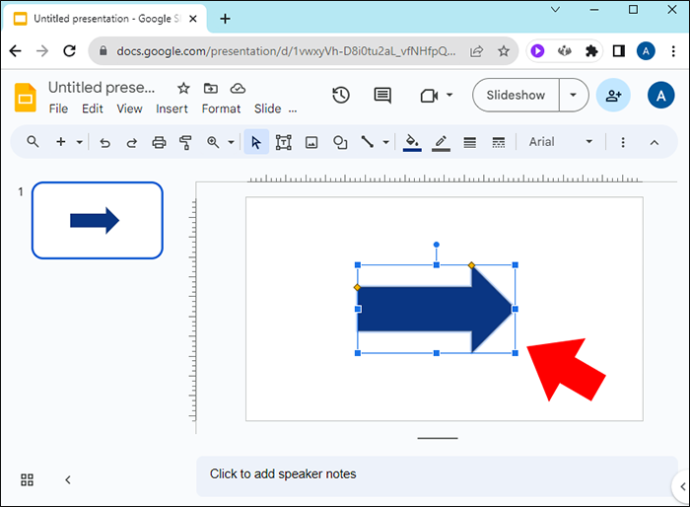
- 'ఫిల్ కలర్' చిహ్నానికి కుడి వైపున ఉన్న 'బోర్డర్ కలర్' పెన్సిల్ చిహ్నాన్ని ఎంచుకోండి.
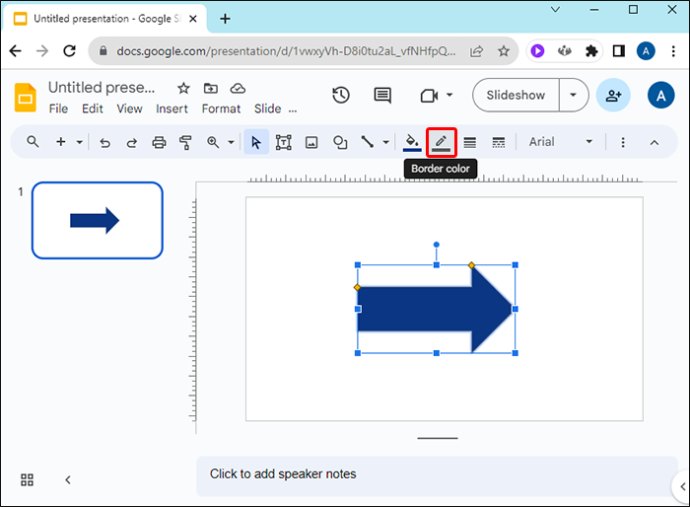
- గ్రిడ్ నుండి రంగు ఎంపికను ఎంచుకోండి లేదా పైన పేర్కొన్న దశలను ఉపయోగించి అనుకూలమైనదాన్ని సృష్టించండి.
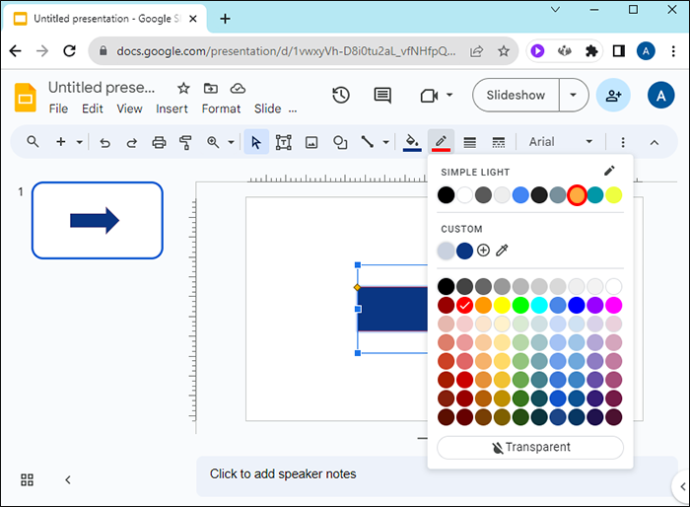
సరిహద్దు యొక్క బరువు/మందాన్ని సర్దుబాటు చేయడానికి, 'బోర్డర్ కలర్' చిహ్నం యొక్క కుడి వైపున ఉన్న 'బోర్డర్ వెయిట్' చిహ్నంపై క్లిక్ చేయండి.
మీరు బాణం యొక్క అంచుని చూపించాలనుకుంటే, బాణం పారదర్శకంగా ఉండాలనుకుంటే, బాణాన్ని ఎంచుకుని, 'ఫిల్ కలర్' ఐకాన్పై క్లిక్ చేసి, ఆపై రంగు ప్యానెల్ దిగువన ఉన్న 'పారదర్శకం'పై క్లిక్ చేయండి.
Google స్లయిడ్లలో లైన్ బాణాల రంగును మార్చండి
మీ Google స్లయిడ్లో లైన్ బాణం యొక్క రంగును మార్చడానికి, ఈ క్రింది వాటిని చేయండి:
- లైన్ బాణం (లు) ఉన్న స్లయిడ్ను తెరవండి.
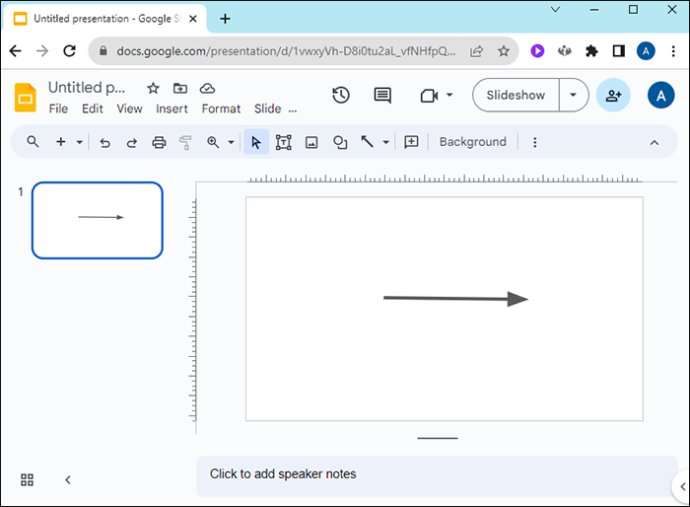
- లైన్ బాణంపై క్లిక్ చేసి, బాణం చిహ్నం యొక్క కుడి వైపున ఉన్న పెన్సిల్ “లైన్ కలర్” చిహ్నాన్ని ఎంచుకోండి.
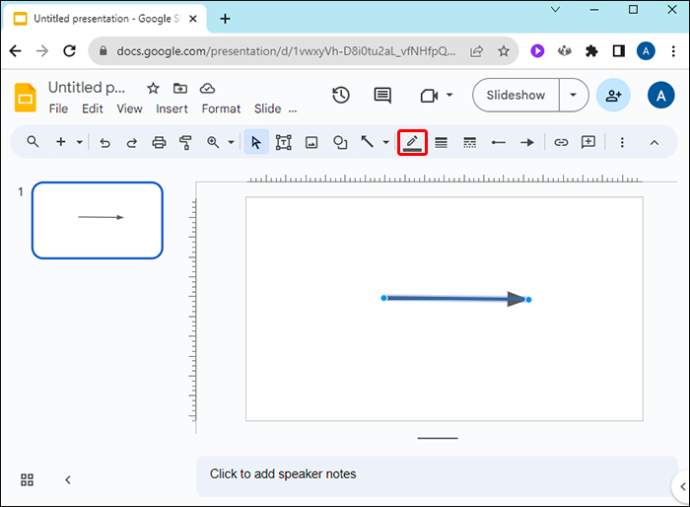
- డ్రాప్-డౌన్ ఎంపికల నుండి మీకు ఇష్టమైన రంగును ఎంచుకోండి లేదా పైన పేర్కొన్న దశలను ఉపయోగించి అనుకూల రంగును సృష్టించండి.
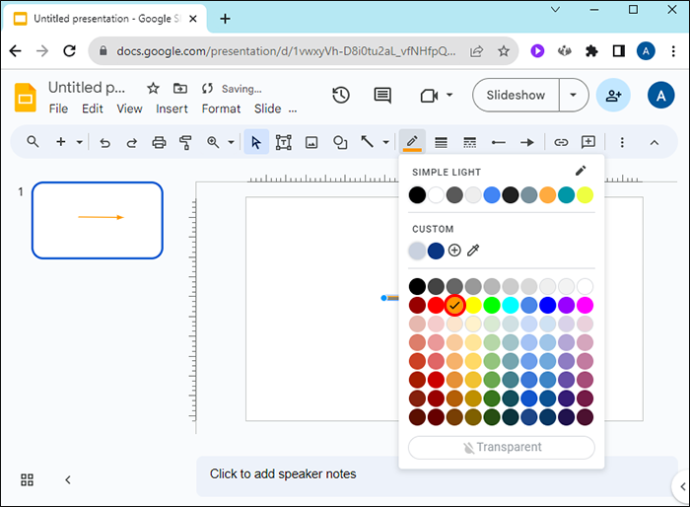
పంక్తి లేదా ఆకార బాణం కోసం అనుకూల రంగును ఎంచుకోండి
మీ Google స్లయిడ్లోని చిత్రం నుండి మీ బాణం రంగుతో సరిపోలాలని మీరు కోరుకుంటే, ఈ దశలను అనుసరించండి:
ఎక్సెల్ లో అడ్డు వరుసలను ఎలా మార్చుకోవాలి
- Google స్లయిడ్లో మీ బాణంపై క్లిక్ చేయండి.
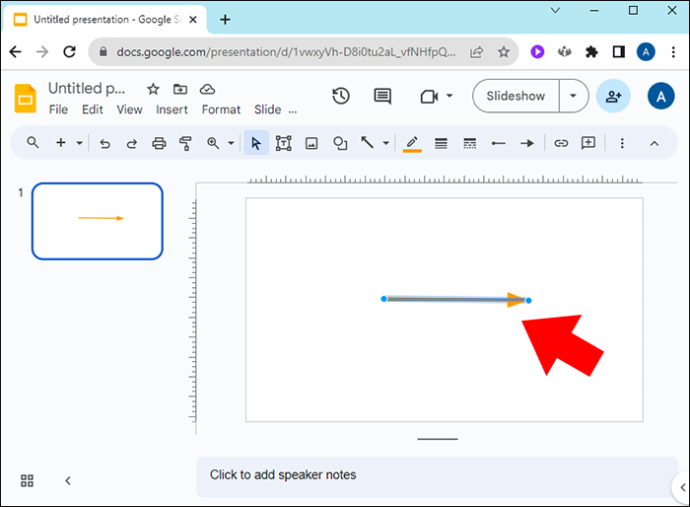
- బాణం ఆకారాల కోసం, 'రంగు పూరించండి' చిహ్నంపై క్లిక్ చేయండి; లైన్ బాణాల కోసం, 'లైన్ కలర్' పెన్సిల్ చిహ్నంపై క్లిక్ చేయండి.
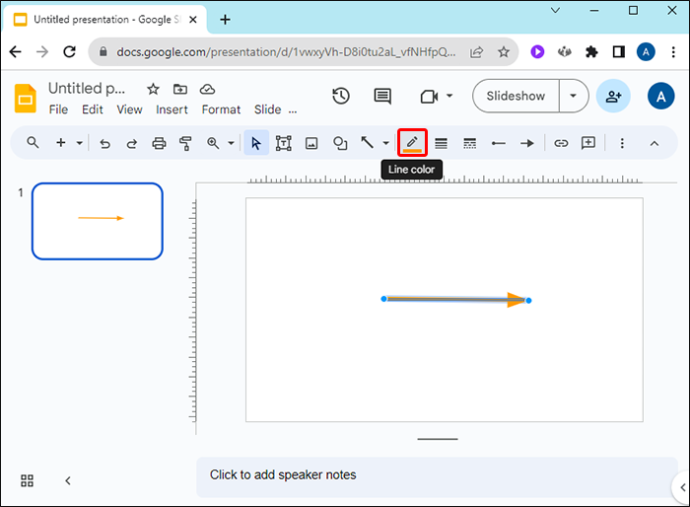
- రంగు ప్యానెల్లో “అనుకూలమైనది” కింద, “+” చిహ్నం యొక్క కుడి వైపున ఉన్న “ఐ-డ్రాపర్” చిహ్నానికి వెళ్లండి.
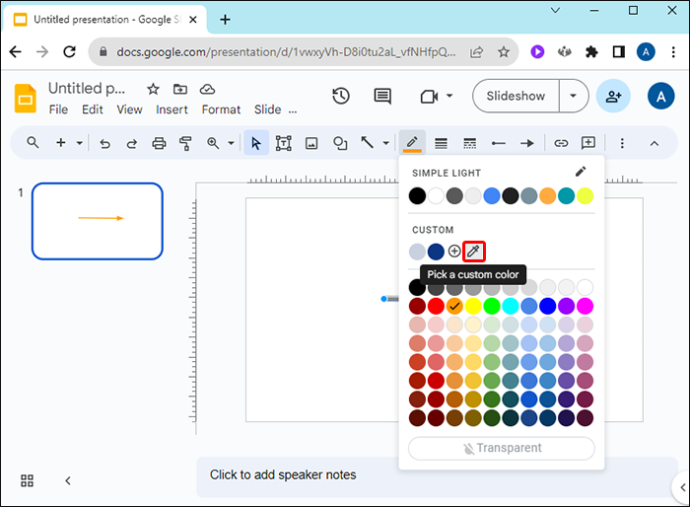
- మీ మౌస్ని చిత్రంపై ఉంచండి మరియు మీ బాణం కోసం రంగుపై క్లిక్ చేయండి.
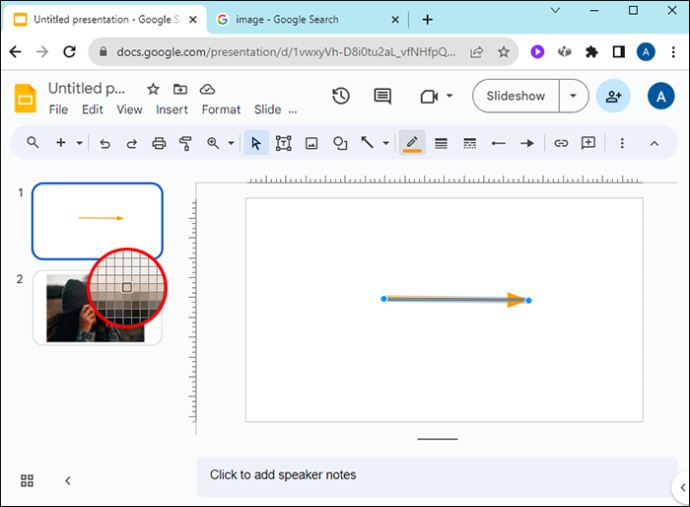
Google స్లయిడ్లో మీ లైన్ బాణం మందాన్ని మార్చండి
Google స్లయిడ్లలో, మీరు మీ ప్రెజెంటేషన్ సౌందర్యానికి అనుగుణంగా మీ లైన్ బాణాల మందాన్ని మార్చవచ్చు. ఇక్కడ ఎలా ఉంది:
- పంక్తి బాణం మందాన్ని మార్చడానికి బాణంపై క్లిక్ చేయండి.
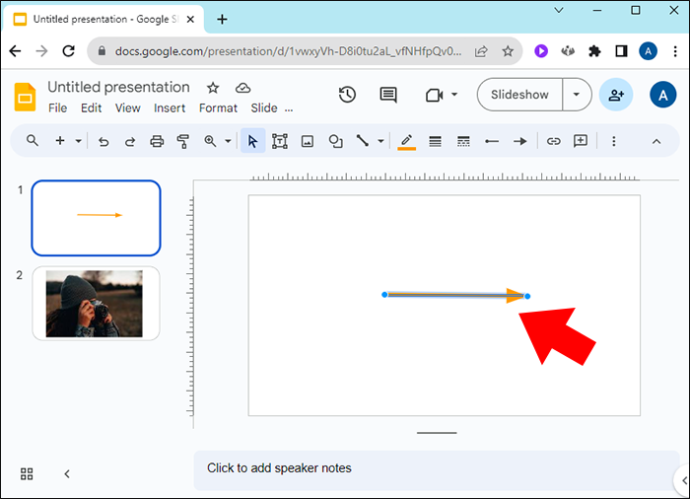
- 'పెన్సిల్' చిహ్నం యొక్క కుడి వైపున ఉన్న 'లైన్ వెయిట్' చిహ్నాన్ని ఎంచుకోండి.
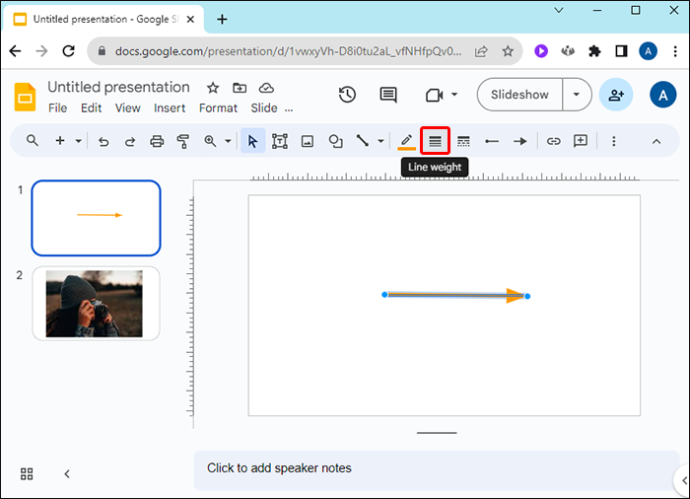
- మీకు నచ్చిన మందాన్ని ఎంచుకోండి.
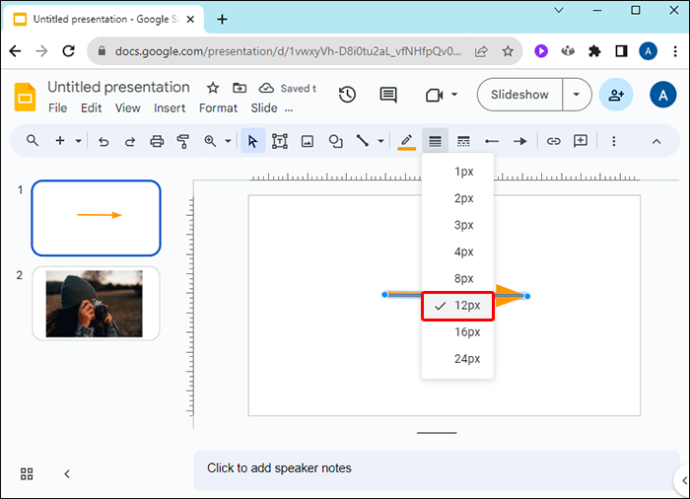
Google స్లయిడ్లలో లైన్ లేదా షేప్ బాణాన్ని ఎలా తిప్పాలి
Google స్లయిడ్లలో పంక్తి బాణాన్ని తిప్పడానికి, బాణం చిట్కా లేదా బేస్ వద్ద ఉన్న చిన్న నీలిరంగు చుక్కపై క్లిక్ చేసి, దానిని మీకు కావలసిన స్థానానికి తరలించండి. మీరు మీ బాణాన్ని తగ్గించడానికి లేదా పొడిగించడానికి కూడా ఈ పద్ధతిని ఉపయోగించవచ్చు.
Google స్లయిడ్లలో ఆకారపు బాణాన్ని తిప్పడానికి, బాణాన్ని ఎంచుకుని, బాక్స్ మధ్యలో ఉన్న చిన్న సర్కిల్పై క్లిక్ చేసి, విడుదల చేయకుండా, బాణాన్ని తిప్పండి. మీరు దానిపై క్లిక్ చేసి, ఆపై చిన్న చతురస్రాలను నొక్కడం మరియు లాగడం ద్వారా ఆకార బాణం యొక్క వెడల్పును కూడా సర్దుబాటు చేయవచ్చు.
Google స్లయిడ్ల బాణాలకు డ్రాప్ షాడో మరియు ప్రతిబింబాన్ని జోడించండి
Google స్లయిడ్లలో మీ బాణాలు ప్రత్యేకంగా కనిపించేలా చేయడానికి ఒక మార్గం నీడను జోడించడం. ఇది ఎలా చేయబడుతుందో ఇక్కడ ఉంది:
- Google స్లయిడ్లోని బాణంపై కుడి-క్లిక్ చేయండి.
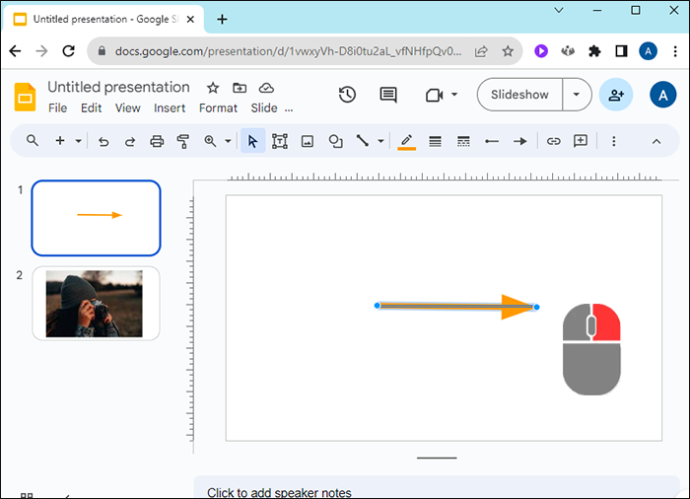
- మెను పాప్-అప్లో, 'ఫార్మాట్ ఎంపికలు'కి క్రిందికి స్క్రోల్ చేయండి.
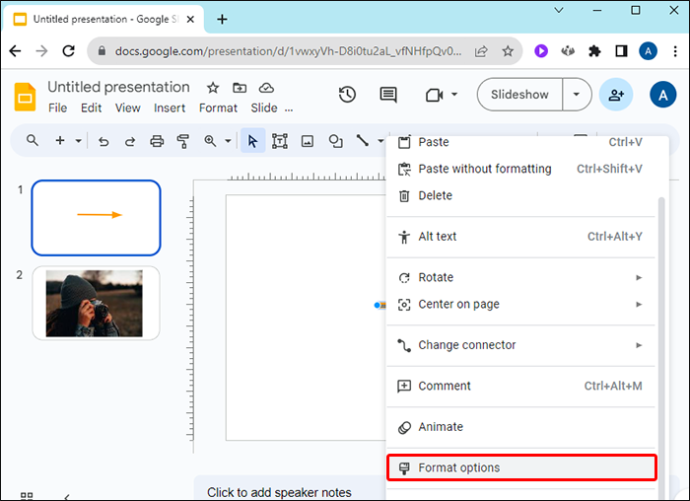
- 'డ్రాప్ షాడో' ఎంచుకోండి మరియు మీ నీడ రూపాన్ని సవరించడానికి స్లయిడర్లను తరలించండి.
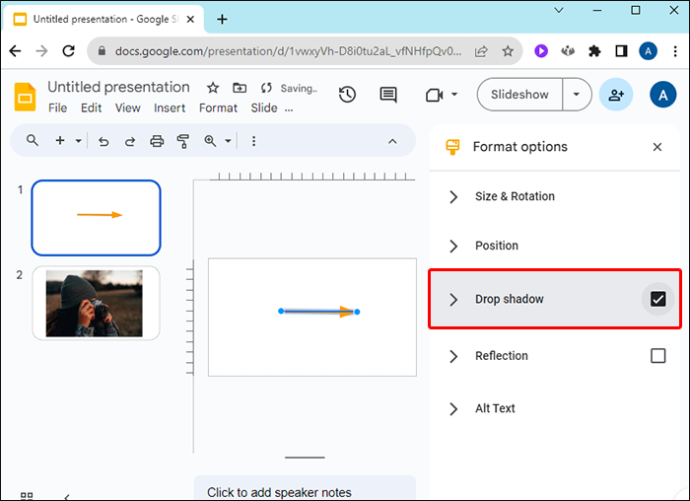
Google స్లయిడ్లలో పంక్తి బాణాల చివరలను మార్చండి
మీ పంక్తి బాణం యొక్క ప్రారంభం లేదా ముగింపు నిర్దిష్ట ఆకారాన్ని కలిగి ఉండాలని మీరు కోరుకోవచ్చు. Google స్లయిడ్లలోని ఎంపికల నుండి ఎంచుకోవడానికి:
- Google స్లయిడ్లో లైన్ బాణంపై క్లిక్ చేయండి.
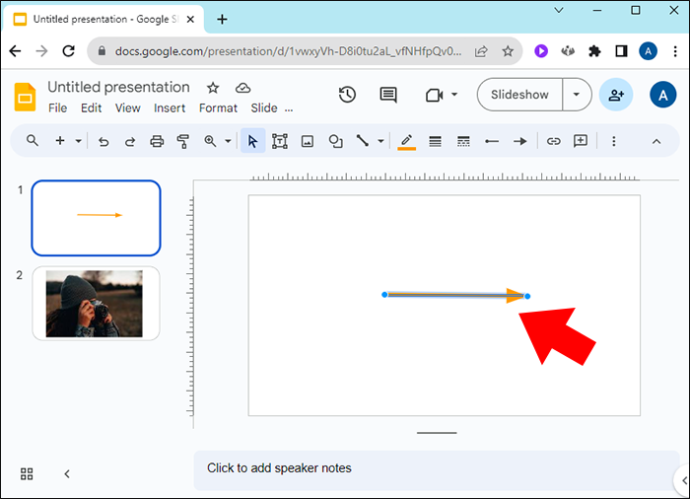
- ఎగువ టూల్బార్లో, మీ బాణంలోని “లైన్ స్టార్ట్” లేదా “లైన్ ఎండ్”ని మార్చడానికి “లైన్ డాష్” చిహ్నం పక్కన ఉన్న ఎడమ లేదా కుడి బాణాన్ని ఎంచుకోండి.
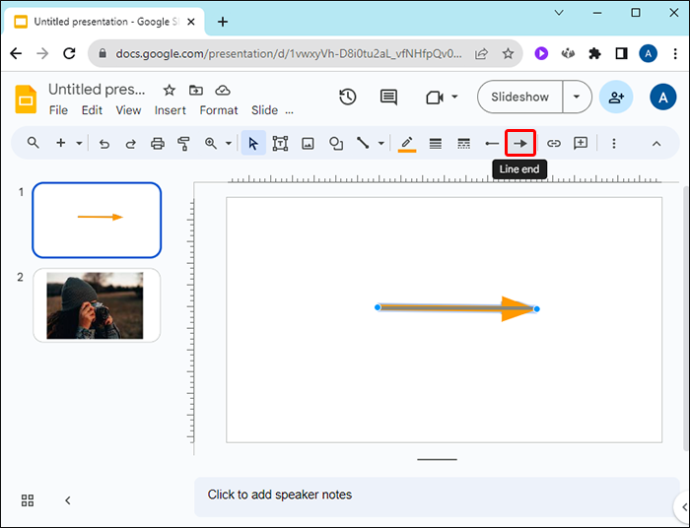
Google స్లయిడ్లలో బాణాలను ఎలా యానిమేట్ చేయాలి
వివిధ యానిమేషన్ ఎంపికలను ఉపయోగించి, మీరు క్రింది వాటిని చేయడం ద్వారా ఒక క్లిక్ తర్వాత మీ బాణాలను మీ Google స్లయిడ్ చుట్టూ తరలించవచ్చు:
- Google స్లయిడ్లోని బాణంపై కుడి-క్లిక్ చేయడం ద్వారా లేదా ఎగువన ఉన్న టూల్బార్లో 'ఫార్మాట్ ఎంపికలు' పక్కన ఉన్న 'యానిమేట్'పై క్లిక్ చేయడం ద్వారా 'ఫార్మాట్ ఎంపికలు' యాక్సెస్ చేయండి.
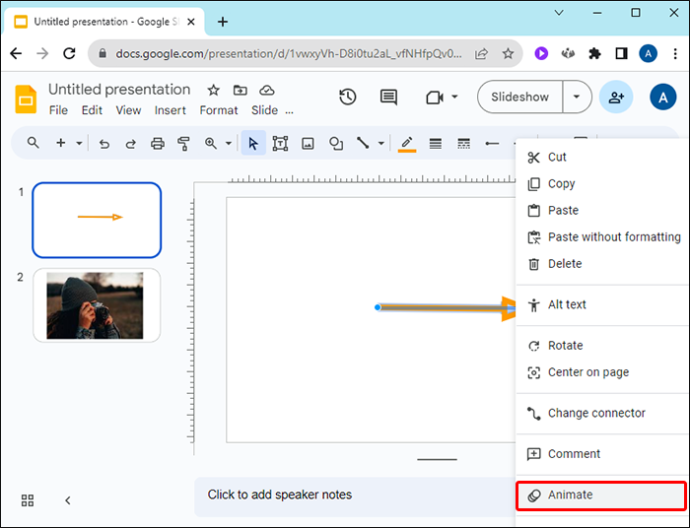
- కుడి వైపున ఉన్న మెను ఎంపికలలో, 'ఆబ్జెక్ట్ యానిమేషన్లు' కింద 'క్లిక్లో కనిపించు' ఎంచుకోండి.
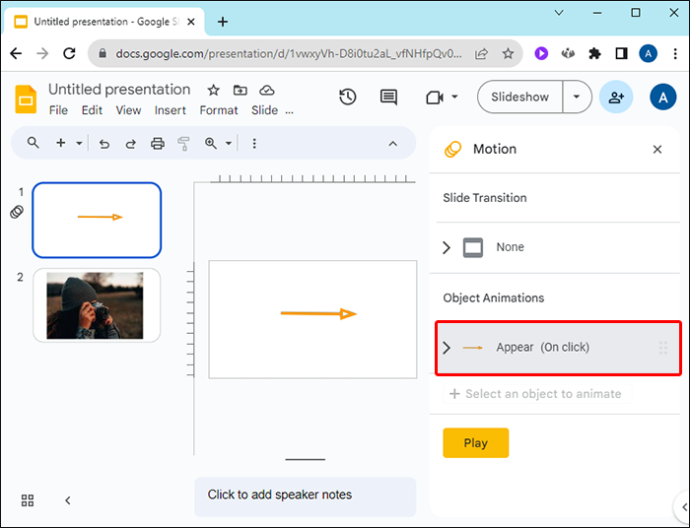
- “కనిపించు” మరియు “క్లిక్పై”లో, మీరు మీ బాణాన్ని ఎలా యానిమేట్ చేయాలనుకుంటున్నారనే దాని కోసం ఎంపికలను ఎంచుకోండి.
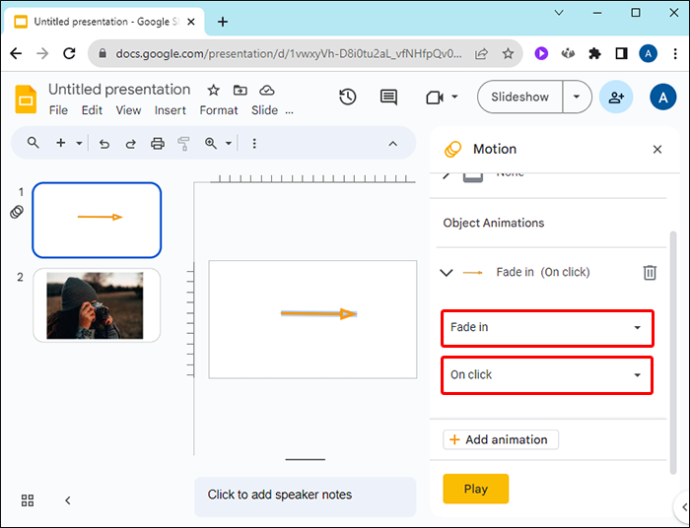
- యానిమేషన్ వేగాన్ని మార్చడానికి, చూపుతున్న స్లయిడర్పై లాగండి; నెమ్మదిగా, మధ్యస్థంగా మరియు వేగంగా.
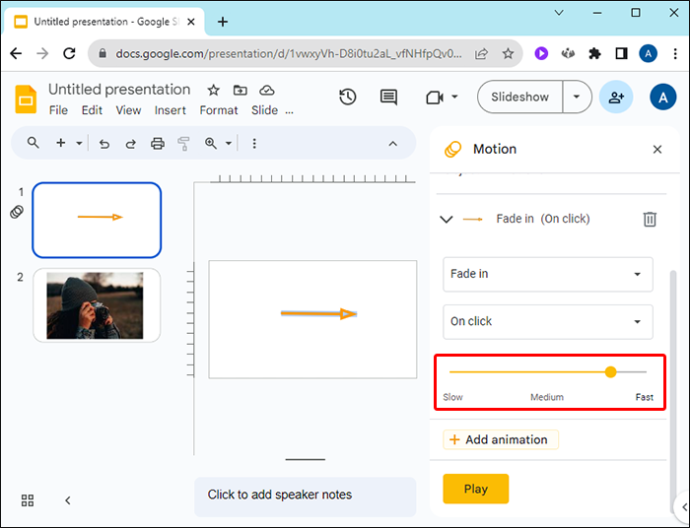
- 'యానిమేషన్ను జోడించు'పై క్లిక్ చేయండి.
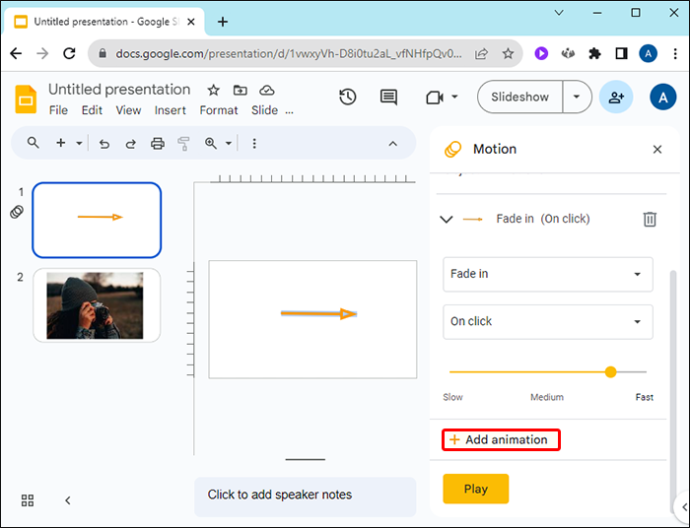
- మీ యానిమేషన్ను ప్రివ్యూ చేయడానికి స్పీడ్ ఆప్షన్లో “ప్లే” ఎంచుకోండి.
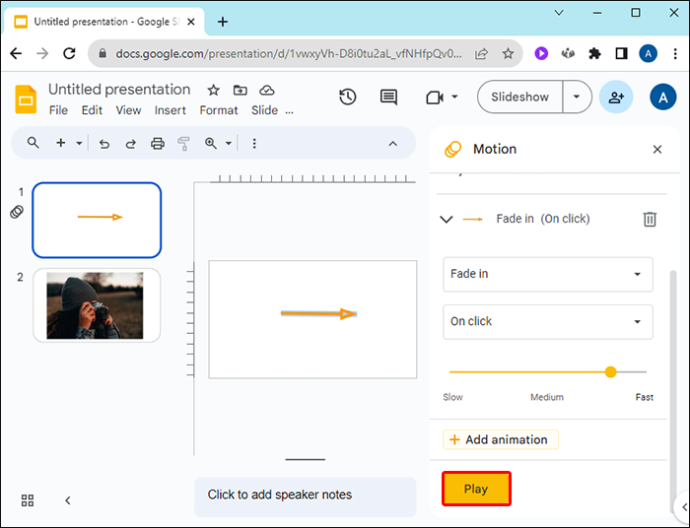
Google స్లయిడ్లలో బాణం రంగులను మార్చండి
మీ Google స్లయిడ్ల ప్రదర్శనలో మీ బాణాలను ప్రకాశవంతమైన రంగుతో పాప్ చేయండి లేదా ఈ కథనంలో వివరించిన దశలను ఉపయోగించి వాటిని మీ వ్యాపార బ్రాండ్ లేదా స్లయిడ్ చిత్రాలతో సరిపోల్చండి.
మీరు అనుకూల రంగును ఉపయోగించాలనుకుంటే, మీరు రంగు ప్యానెల్లోని “+” ఎంపికపై క్లిక్ చేసి, స్లయిడర్లను సర్దుబాటు చేయవచ్చు. 'హెక్స్' కోడ్ను కాపీ చేయడం మరియు అతికించడం అనేది వివిధ ప్రెజెంటేషన్లలో బాణాల కోసం ఒకే రంగును ఉపయోగించడానికి సులభమైన మార్గం.
ఇన్స్టాగ్రామ్ కథ యొక్క నేపథ్య రంగును ఎలా మార్చాలి
మీ Google స్లయిడ్ల ప్రెజెంటేషన్లలో బాణాల కోసం ఉపయోగించాల్సిన సరైన రంగును మీరు ఎలా నిర్ణయిస్తారు? దిగువ వ్యాఖ్యల విభాగంలో మాకు తెలియజేయండి.

![ఏ అమెజాన్ ఫైర్ స్టిక్ సరికొత్తది? [అక్టోబర్ 2021]](https://www.macspots.com/img/devices/65/which-amazon-fire-stick-is-newest.jpg)







